SAP NetWeaver - Administração KM
Várias funções de configuração / administração são realizadas nas respectivas áreas de Gestão do Conhecimento no Portal Empresarial.
Configuração Inicial
Para fazer o KM funcionar, você precisa realizar a configuração básica imediatamente após o processo de instalação. Essas atividades são obrigatórias para usar os recursos de gerenciamento de conhecimento.
- Instale o mecanismo de pesquisa e classificação (TREX)
- Configuração básica baseada em modelo
- Configuração Manual
Administração do Sistema
Você deve realizar várias tarefas administrativas relacionadas ao Portal de Gestão de Conhecimento. Essas tarefas podem ser realizadas usando a guia Administração no Portal Empresarial.
- Configuração do sistema
- Monitoramento, registro e rastreamento
Você pode encontrar as ferramentas para essas tarefas na guia Administração do sistema no painel de navegação de nível superior do portal, conforme mostrado na captura de tela a seguir.
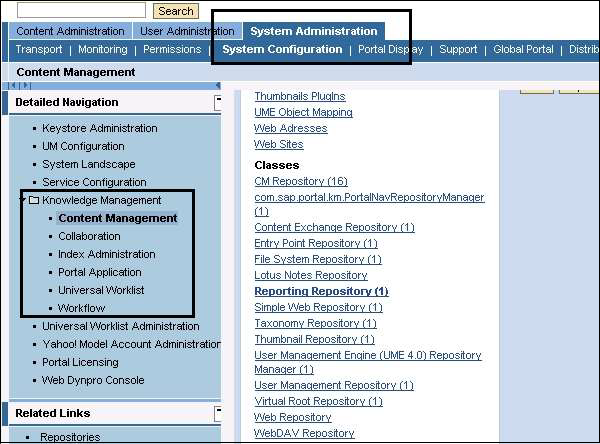
Administração de Conteúdo
A administração de conteúdo lida com o gerenciamento de diferentes tipos de conteúdo de Gestão do Conhecimento. O conteúdo do portal e o conteúdo KM são gerenciados usando a função de administração de conteúdo do SAP Enterprise Portals.
Tipos de conteúdo em KM -
Portal Content - Isso inclui iViews conforme mencionado no capítulo anterior, que é usado para acessar as funções KM e outro diretório de conteúdo do Portal.
KM Content - Esses objetos são gerenciados nos repositórios de gerenciamento de conhecimento.
Adicionar relatórios ao KM Repository Manager
Ao implantar um relatório na estrutura do arquivo PAR, você precisa atribuir o relatório ao Repository Manager.
Step 1 - Navegue até a guia Administração do sistema → Configuração do sistema na barra de navegação detalhada de nível superior.
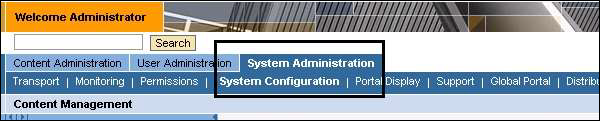
Step 2 - No lado esquerdo, na barra de navegação detalhada, vá para Gerenciamento de conhecimento → Gerenciamento de conteúdo → Gerenciador de repositório → Repositório de relatórios.
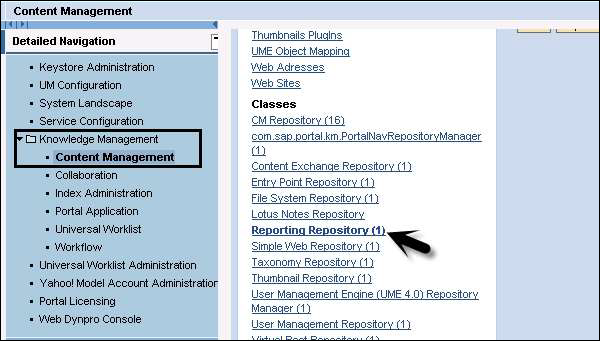
Step 3- Em seguida, selecione o gerenciador de repositório de relatórios padrão para edição e adicione o Relatório Simples à lista de relatórios ativos. Depois de adicionar o relatório personalizado ao gerente, você deve salvar as alterações.
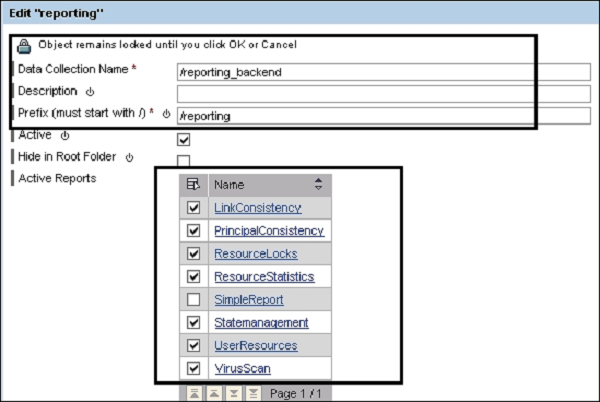
Step 4- Vá para a função de Gerenciador de conteúdo, você pode ver que o novo relatório está disponível para agendamento. Este relatório pode ser executado pelo Gerenciador de conteúdo.
